
КАТЕГОРИИ:
Архитектура-(3434)Астрономия-(809)Биология-(7483)Биотехнологии-(1457)Военное дело-(14632)Высокие технологии-(1363)География-(913)Геология-(1438)Государство-(451)Демография-(1065)Дом-(47672)Журналистика и СМИ-(912)Изобретательство-(14524)Иностранные языки-(4268)Информатика-(17799)Искусство-(1338)История-(13644)Компьютеры-(11121)Косметика-(55)Кулинария-(373)Культура-(8427)Лингвистика-(374)Литература-(1642)Маркетинг-(23702)Математика-(16968)Машиностроение-(1700)Медицина-(12668)Менеджмент-(24684)Механика-(15423)Науковедение-(506)Образование-(11852)Охрана труда-(3308)Педагогика-(5571)Полиграфия-(1312)Политика-(7869)Право-(5454)Приборостроение-(1369)Программирование-(2801)Производство-(97182)Промышленность-(8706)Психология-(18388)Религия-(3217)Связь-(10668)Сельское хозяйство-(299)Социология-(6455)Спорт-(42831)Строительство-(4793)Торговля-(5050)Транспорт-(2929)Туризм-(1568)Физика-(3942)Философия-(17015)Финансы-(26596)Химия-(22929)Экология-(12095)Экономика-(9961)Электроника-(8441)Электротехника-(4623)Энергетика-(12629)Юриспруденция-(1492)Ядерная техника-(1748)
Работа в режиме осциллографа
 |
В режиме осциллографа (рисунок 2.2.) программа PC-Lab2000 предоставляет в распоряжение органы управления аналогичные обычным осциллографам. На главном экране программы в поле Volts/Div расположены кнопки включения/выключения каналов 1 и 2 (кнопка On), кнопки автоматического выбора наилучшего масштаба AUTOSET, кнопки выбора масштаба по напряжению от 5 мВ/дел до 15 мВ/дел.
Как и у обычных осциллографов, у осциллографических приставок есть возможность фильтрации постоянной составляющей напряжения у входного сигнала, а также замыкания общего и информационного проводников входа осциллографа. Нажатие на кнопку АС подключает последовательно ко входу конденсатор, тем самым отфильтровывая постоянную составляющую напряжения, в режиме DC на вход осциллографа попадает и постоянная и переменная составляющие сигнала, а нажатие на кнопку GND закорачивает информационный и общий провод.
Ползунки в левой и правой частях рассматриваемого поля определяют уровень смещения напряжения по вертикальной оси.
Поле Trigger позволяет включать и выключать запуск считывания данных при появлении сигнала на входах осциллографической приставки в режиме триггера или в свободном режиме (кнопки в строке On/Off), а также сбрасывать позицию маркера триггера с помощью кнопки >|< маркер триггера при этом появляется в нижней части экрана осциллографа.
В строке Sourse выбирается источник синхронизирующих сигналов – первый канал, второй канал или внешний источник синхроимпульсов, вход которого выведен на правую лицевую панель стенда.
В строке Edge выбирается по фронту или срезу импульса будет производиться запуск синхронизации.
Кнопка PERSIST включает режим запоминания осциллограммы сигнала, при котором существует возможность накапливать и просматривать на одном экране осциллографа осциллограммы, измеренные последовательно друг за другом при различных условиях измерения или различных режимах работы исследуемого устройства, например измерение выходного напряжения устройства при различных значениях входного с последующим анализом отличий в осциллограммах.
|
|
|
Выбор масштаба по времени осуществляется нажатием на кнопки в поле Time/Div. Изменение масштаба возможно в диапазоне от 0,1 мкс на деление до 100 мс на деление.
Меню программы PC-Lab2000 содержит слеудующие позиции:
- File – операции с файлами;
- Edit – выполнение команд редактирования: копирования Copy и вставки Paste;
- управление параметрами программы;
- View – установка режима видимости различных параметров на экране программы;
- Math – установка типа математических операций, выполняемых над измеряемыми сигналами – сумма двух сигналов, их разница, инверсия сигнала во втором канале и построение зависимости XY (канал 1 – Y, канал 2 – Х);
- Help – вызов помощи по программе.
Рассмотрим каждую из позиций меню подробнее.
Меню File
Программа PC-Lab2000 позволяет обмениваться данными с другими программами для анализа и обработки посредством передачи графических изображений через файлы формата.bmp и численными значениями через файлы формата.txt, в которых численные значения напряжения записываются в диапазоне от 0 до 255 с указанием в начале файла масштаба по времени и напряжению. При этом нулевому значению напряжения соответствует число 128, значения меньше 128 рассматриваются как отрицательные, а большие 128 – как положительные. Всего в файл записывается 4096 значений напряжения.
Работу с файлами обеспечивают следующие пункты меню:
- OpenImage - эта позиция предназначена для чтения изображений из графических файлов формата.bmp и вывода их на экран осциллографа в PC-Lab2000,
|
|
|
- Open DSO Data… - загрузка осциллограмм в виде численных данных из файла формата.txt,
- Save Image… - сохранения изображения снятых осциллограмм в графические файлы формата.bmp,
- Save DSO Data… – сохранение осциллограмм в виде численных данных в файл формата.txt,
- Save FFT Data… – сохранение данных анализатора спектра в файл формата.txt.;
- Save settings… - сохранение установок осциллографа в файл с расширением.set;
- Recall Settings… - сброс сделанных установок в данном сеансе работы и вызов установок, записанных в файле установок.set,
- Print… - вывод окна печати изображения экрана;
- Print Setup… - отображение окна установок печати;
- Exit – завершение работы с программой;
- Calibrate & Exit – калибровка осциллографической приставки и выход из программы.
Все записанные файлы по умолчанию хранятся в папке Data, расположенной в каталоге программы PC-Lab2000.
Внешний вид всех выпадающих окон появляющихся в результате выбора любого из пункутов меню идентичен, на рисунке 2.3 показано окно для пункта OpenImage.
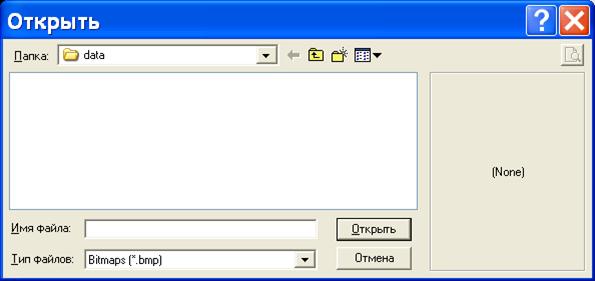
Рисунок 2.3 - Окно пункта OpenImage меню File
Меню Edit.
Пункты меню Edit позволяют работать с буфером обмена операционной системы. Рассмотрим их:
- Copy – копирует содержимое экрана осциллографа в буфер обмена в графическом виде,
- Paste – вставляет содержимое буфера обмена на экран осциллографа.
Меню Options.
Пункты меню Options позволяют управлять параметрами аппаратной и программной части измерительного комплекса. Состав пунктов меню следующий:
- FFT Windows – установка частотных окон при быстром преобразовании Фурье (БПФ);
- FFT Options - установка параметров, задающих работу быстрого преобразования Фурье;
- Hardware Setup… - установка порта, используемого осциллографом;
- Color… - установка цвета объектов экрана;
- Trigger Options – установка опции очистки сигнала синхронизации от шума.
Пункты FFT Windows и FFT Options будут описаны в разделе, посвященном работе анализатора спектра.
Пункт Hardware Setup открывает окно установки параметров осциллографической приставки (рисунок 2.4) (режима работы или режим демонстрации), а также позволяет выбрать адрес параллельного порта, по которому осуществляется подключение осциллографической приставки к персональному компьютеру.

Рисунок 2.4 - Окно пункта Hardware Setup меню Options
|
|
|
Пункт меню Color позволяет изменить цвета всех объектов экрана и его фона. При выборе данного пункта меню выводится окно, представленное на рисунке 2.5.

Рисунок 2.5 - Окно Color меню Options
Как видно из рисунка 2.5 в данном окне можно задать цвет любого графического объекта окна осциллографа. Выбор конкретного цвета производится с помощью меню, показанного на рисунке 2.6. Назначение полей этого окна следует из их названий.

Рисунок 2.6 - Окно выбора цвета объектов экрана осциллографа
Цвет экрана по умолчанию – черный, однако при необходимости использования копий изображения экрана осциллографа в текстовых документах целесообразнее изменять цвет экрана на белый и выбирать контрастные цвета для сетки, курсоров, маркеров и самих осциллограмм.
Меню View
Меню View содержит контекстно зависимый набор команд. Для режима осциллографирования это:
- RMS value – вывод данных об измерении действующего значения переменного напряжения;
- dBm value – вывод данных об уровне переменного напряжения в децибеллах
- Sample Rate - вывод данных о скорости дискретизации (в отсчетах в секунду – S/s);
- Waweform Parameters… - вывод окна задания и вывода значений автоматически измеряемых параметров сигналов (рисунок 2.7);
- Markers DSO
- Markers FFT f&V
- Markers FFT f&dV
- Markers FFT f&SpectralDensity dV/sqrt(H)
- Bright Grid – установка повышенной яркости масштабной сетки;
- Dot Join – задание соединения линиями точек графика.
Функция Dot Join по умолчанию включена в результате чего осциллограммы представляются сплошными линиями – промежуточные значения между замерами интерполируются. Отключение этой функции ведет к точечному представлению осциллограмм и каждая точка соответствует выборке сигнала.
В окне Waweform Parameters (параметры сигнала) позволяет определить ряд параметров сигнала и задать опции вывода того или иного параметра. Эти опции задаются для каждого канала или только для одного из них. Однако для адекватных вычислений форма осциллограмм должна быть достаточно простой, а на экране должно размещаться несколько стационарных периодов наблюдаемых сигналов. В случае, если средствам программы не удается адекватно вычислить какой-либо параметр вместо его значения показываются два знака вопроса «??», а при невозможности вычисления – три знака «???». Последняя ситуация возможна, если осциллограмма не содержит информации для вычисления параметров – произведено измерение либо части периода, либо слишком много периодов.
|
|
|

Рисунок 2.7 - Окно вычисления параметров измеренных осциллографом сигналов
Меню Math
Команды меню Math позволяют выполнять с измеряемыми сигналами ряд операций:
- СН1+СН2 – построение осциллограммы суммы сигналов двух каналов;
- СН1-СН2 – построение осциллограммы разности двух каналов;
- XY Plot – работа в режиме, когда сигнал первого канала является ординатой, а сигнал второго канала – абсциссой результирующей точки, в этом режиме возможно строить фигуры Лиссажу, вычислять фазовые сдвиги, контролировать кратные частоты и использовать осциллограф в качестве характериографа;
- Inverse СН2 – инверсия сигнала в канале СН2.
Выбор того или иного режима приводит к появлению кнопки с его названием под кнопкой PERSIST. Кнопка режима работы может быть либо в нажатом, либо в отжатом состоянии. В случае если кнопка нажата, выполняется соответствующая операция и полученная осциллограмма является результатом выполнения выбранной операции. Если отжать кнопку математической операции, осциллограф возвращается к стандартному режиму отображения сигналов от обоих каналов.
Меню Help
Меню Help содержит две команды:
- Contents – вывод окна справки;
- Installing Windows NT4 and XP driver – установка драйвера, необходимого при работе программы PC-Lab2000 в в операционной системе Windows NT и ХР;
- About… - вывод окна с данными о текущей версии осциллографа.
Рассмотрим примеры работы с программой PC-Lab2000 режиме осциллографа. На рисунке 2.8 показано окно программы, при измерении сигналов двумя каналами осциллографической приставки.
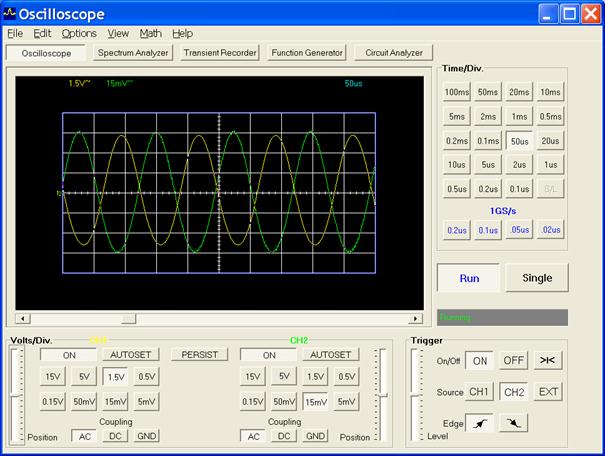
Рисунок 2.8 - Измерение переменного напряжения двумя каналами осциллографической приставки
Из рисунка видно, что желтая кривая соответствует напряжению, измеряемому первым каналом, а зеленая кривая – напряжению во втором канале. Последовательно, методом перебора от максимальной цены деления, установлено, что наилучший масштаб отображения кривой напряжения соответствует 1,5 В/дел, а для напряжения во втором канале – 15 мВ/дел. Масштаб по времени установлен 50 мкс/дел. Нажатая кнопка RUN, показывает, что измерение напряжений в каналах производится непрерывно. Кроме этого нажаты кнопки АС в обоих каналах – происходит отфильтровывание постоянной составляющей напряжения. Включен режим синхронизации по второму каналу по фронту импульса в триггерном режиме с уровнем запуска около 0 В.
Выполняя соответствующие настройки производят измерения и других, более сложных по форме сигналов.
|
|
|
|
|
Дата добавления: 2014-10-15; Просмотров: 488; Нарушение авторских прав?; Мы поможем в написании вашей работы!